
Для создания вложенных блоков с помощью CSS важно понимать основные принципы работы с псевдоклассами и псевдоэлементами, которые позволяют эффективно внедрять один элемент внутрь другого без необходимости манипулировать HTML-разметкой. Один из самых простых способов добавить вложенный div – использовать псевдоэлемент ::before или ::after, комбинируя их с нужными стилями.
Пример использования ::before позволит вам создавать внутренние элементы, не нарушая структуру страницы. Важно помнить, что для работы с такими псевдоэлементами блок-элемент должен быть настроен с использованием позиционирования и контекста размещения. Например, добавление вложенного div внутри родительского блока можно реализовать следующим образом:
div::before { content: ''; display: block; position: absolute; top: 10px; left: 10px; width: 100px; height: 100px; background-color: #f0f0f0; }
В данном случае элемент будет отображаться как вложенный div с фиксированными размерами и цветом фона. Позиционирование элемента гарантирует его точное расположение внутри родительского контейнера, а использование content позволяет создать пустой блок без необходимости редактировать HTML.
Техники с псевдоэлементами идеальны для динамических интерфейсов, где важно минимизировать изменения в структуре разметки и обеспечить легкость в дальнейшем редактировании. Однако стоит помнить, что вложенные элементы через ::before и ::after не подходят для контента, который должен быть доступен пользователю для взаимодействия, например, для кликабельных кнопок или ссылок.
Создание вложенного div через псевдоэлементы

Для создания вложенного элемента div без использования HTML-структуры можно применить псевдоэлементы ::before и ::after. Эти псевдоэлементы позволяют добавлять контент до или после содержимого основного элемента, что идеально подходит для имитации вложенных блоков.
Рассмотрим пример создания вложенного блока внутри основного div с помощью псевдоэлемента ::after. Он будет отображаться как второй div внутри родительского элемента, но без необходимости добавлять дополнительный HTML-код.
.parent {
position: relative;
}
.parent::after {
content: '';
position: absolute;
top: 0;
left: 0;
width: 100%;
height: 100%;
background-color: rgba(0, 0, 255, 0.2);
z-index: -1;
}
В этом примере псевдоэлемент ::after добавляется к элементу .parent и имитирует вложенный блок, который занимает всю площадь родителя, но находится ниже основного содержимого благодаря z-index: -1.
Такой подход подходит для декоративных целей или для создания эффектов, не требующих изменения DOM-структуры. Использование псевдоэлементов позволяет избежать добавления лишних элементов и уменьшает количество кода на странице.
Псевдоэлементы также могут быть полезны для создания адаптивных вложенных блоков, например, с использованием процентов для ширины и высоты. Важно, что псевдоэлементы не могут содержать интерактивные элементы, такие как кнопки или формы, так как они являются чисто визуальными элементами.
Использование свойства display для создания структуры

Значение block заставляет элемент занимать всю доступную ширину, начиная с новой строки. Это полезно для создания вертикальных блоков, таких как параграфы, div или заголовки. Элементы с этим свойством можно легко управлять, задавая размеры и отступы. При использовании display: block можно строить линейные структуры и разделять контент по вертикали.
С другой стороны, inline позволяет элементам располагаться на одной строке, не нарушая поток текста. Элементы с этим свойством не начинают новый блок и могут располагаться рядом друг с другом, что делает их идеальными для таких элементов, как ссылки, изображения или кнопки. Однако, с inline элементами нельзя задавать ширину и высоту напрямую.
Для более сложных макетов часто используют flex и grid. Flex создаёт гибкую структуру, где элементы могут растягиваться или сжиматься в зависимости от доступного пространства. Это свойство удобно для горизонтальных и вертикальных контейнеров, где важно управление распределением пространства между дочерними элементами. В отличие от традиционного потока, flexbox позволяет легко выравнивать элементы и управлять их направлением.
Свойство grid позволяет создавать двухмерные сетки, что значительно упрощает создание сложных макетов с четким распределением элементов по строкам и столбцам. С помощью grid можно контролировать как расположение элементов, так и их размеры, делая этот метод идеальным для построения адаптивных интерфейсов.
Для скрытия элементов на странице используется display: none. Это значение не просто скрывает элемент, но и полностью исключает его из потока документа, освобождая место для других элементов.
Использование display в CSS позволяет гибко управлять отображением элементов и строить сложные, адаптивные и эффективные макеты. Правильное применение этого свойства помогает создать структуру, которая легко адаптируется под различные устройства и условия отображения.
Настройка размеров вложенного div через CSS
Для точной настройки размеров вложенного элемента div через CSS важно учитывать несколько аспектов: ширину, высоту, а также поведение этих параметров в зависимости от контекста родительского элемента.
Основные способы задания размеров вложенного div следующие:
- Фиксированная ширина и высота. Для этого используйте свойства
widthиheight. Например:
div {
width: 200px;
height: 100px;
}- Процентные значения. Установив значения ширины и высоты в процентах, размер вложенного элемента будет зависеть от размеров его родителя:
div {
width: 50%;
height: 50%;
}При этом важно, чтобы родительский элемент имел заданные размеры, иначе проценты не будут работать должным образом.
- Использование
max-width,min-width,max-height,min-heightдля ограничения размеров. Эти свойства позволяют задать минимальные и максимальные размеры вложенногоdivв зависимости от контекста:
div {
max-width: 300px;
min-width: 150px;
max-height: 200px;
min-height: 100px;
}Такой подход обеспечивает гибкость в изменении размеров элемента при различных условиях.
- Автоматическая настройка размеров с помощью
width: autoиheight: auto. Эти значения позволяют вложенному элементу изменять свои размеры в зависимости от содержимого:
div {
width: auto;
height: auto;
}Однако в этом случае размер элемента будет ограничен размерами его родителя, если тот имеет установленные ограничения.
- Влияние
box-sizingна размеры. Значениеbox-sizingопределяет, как рассчитываются размеры элемента. При значенииbox-sizing: border-boxpadding и border включаются в общие размеры, в отличие от значения по умолчаниюbox-sizing: content-box, при котором они добавляются сверху к заданной ширине и высоте:
div {
box-sizing: border-box;
width: 200px;
padding: 20px;
border: 5px solid black;
}В этом примере размер элемента будет оставаться 200px по ширине, включая отступы и границу.
Выбирайте подходящий способ в зависимости от того, как должен вести себя вложенный div в вашем проекте, и не забывайте тестировать результаты на различных экранах и устройствах.
Применение позиционирования для точного размещения
Для точного размещения вложенных элементов можно использовать CSS-свойства позиционирования. Основные методы включают absolute, relative, fixed и sticky. Каждый из них имеет свою область применения в зависимости от контекста и требований к расположению элементов.
Свойство position: absolute позволяет элементу располагаться относительно ближайшего позиционированного предка (например, с position: relative). Если предок отсутствует, то элемент будет позиционироваться относительно документа. При использовании абсолютного позиционирования важно контролировать отступы с помощью свойств top, right, bottom и left.
Для более гибкой настройки можно использовать position: relative. Это позволяет смещать элемент относительно его исходного положения. Отличие от абсолютного позиционирования заключается в том, что элемент остаётся в документе, занимая своё место, но можно задавать дополнительные отступы.
Свойство position: fixed фиксирует элемент относительно окна браузера, независимо от прокрутки страницы. Это полезно для создания навигационных панелей или всплывающих элементов, которые должны оставаться на экране в определённом месте при прокрутке.
Для создания элементов, которые будут двигаться вместе с прокруткой страницы, используется position: sticky. Элемент с этим свойством остаётся в пределах родительского контейнера, пока не достигает верхнего или нижнего края экрана, после чего начинает фиксироваться.
Каждое из этих свойств имеет свои особенности и важно понимать их различия, чтобы выбрать подходящий метод для размещения вложенных элементов с учётом контекста использования.
Добавление стилей к вложенному div через классы и id
Для точного управления стилями вложенных элементов в HTML, часто используют классы и id. Эти методы позволяют эффективно настраивать внешний вид дочерних div в зависимости от их положения или контекста на странице.
Классы позволяют стилизовать несколько элементов одновременно. Например, можно назначить родительскому div класс parent, а его дочерним элементам – класс child:
<div class="parent">
<div class="child">Контент</div>
</div>В CSS можно задать стили для дочернего элемента, уточнив его принадлежность к родительскому контейнеру:
.parent .child {
color: red;
background-color: lightgray;
}В этом примере все элементы с классом child, которые находятся внутри элементов с классом parent, будут иметь красный текст и светло-серый фон.
Использование id удобно, когда необходимо стилизовать конкретный элемент, например, только один дочерний div. В отличие от классов, id должен быть уникальным для каждой страницы:
<div id="parent">
<div id="child">Контент</div>
</div>Для стилизации с использованием id нужно обратиться к конкретному идентификатору:
#parent #child {
color: blue;
margin: 10px;
}Важно помнить, что селектор с id имеет более высокий приоритет, чем класс, что позволяет точно настраивать внешний вид элементов, даже если они используются в одном контейнере.
Комбинируя классы и id, можно добиться гибкости и точности в стилизации вложенных элементов. Также следует учитывать, что использование слишком специфичных селекторов может затруднить поддержку кода в будущем, поэтому важно находить баланс между универсальностью и точностью при создании стилей для вложенных div.
Использование flexbox для создания вложенных div
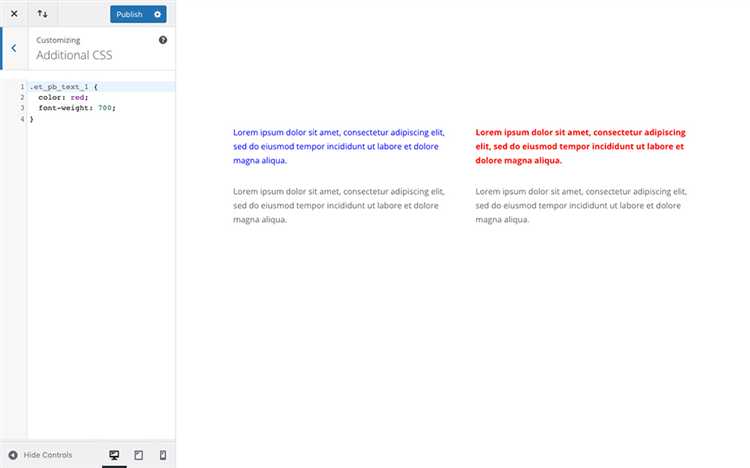
Flexbox – мощный инструмент CSS для создания гибких и адаптивных макетов. При использовании flexbox можно легко создавать вложенные элементы, такие как div, которые автоматически подстраиваются под размер и расположение родительского контейнера. Рассмотрим, как использовать flexbox для создания вложенных div.
Для начала создадим контейнер с использованием display: flex;, который будет служить родителем для вложенных элементов. Все элементы внутри этого контейнера автоматически станут flex-элементами и будут выравниваться согласно свойствам flexbox.
.container {
display: flex;
justify-content: space-between;
align-items: center;
}
Здесь justify-content управляет горизонтальным распределением элементов внутри контейнера, а align-items – вертикальным выравниванием. Внутри этого контейнера можно создать вложенные div, которые будут адаптироваться к доступному пространству.
Чтобы добавить вложенный div, достаточно создать еще один контейнер с display: flex; внутри основного. Это позволит использовать гибкую раскладку внутри вложенного контейнера. Например, добавим еще один уровень вложенности:
.container {
display: flex;
justify-content: space-between;
}
.item {
display: flex;
flex-direction: column;
justify-content: flex-start;
}
Здесь flex-direction: column; используется для организации вложенных div вертикально. Вложенные элементы будут располагаться друг под другом и наследовать стиль родительского контейнера.
Также можно добавлять дополнительные настройки для контроля размеров вложенных элементов, используя flex-grow, flex-shrink и flex-basis. Эти свойства позволяют контролировать, как элементы растягиваются или сжимаются в зависимости от доступного пространства.
.item {
flex-grow: 1;
flex-shrink: 0;
flex-basis: 100px;
}
Эти настройки позволяют добиться точного контроля над тем, как вложенные div будут реагировать на изменения размера родительского контейнера. flex-grow: 1 означает, что элемент будет растягиваться, заполняя доступное пространство, в то время как flex-shrink: 0 предотвращает его сжатие.
Таким образом, использование flexbox позволяет легко создавать вложенные div с гибкими, адаптивными макетами. Важно помнить, что правильное использование flexbox требует внимательности к контексту и настройкам, таким как выравнивание, распределение и размеры элементов.
Контроль визуализации вложенного div через z-index

Свойство z-index в CSS используется для управления порядком наложения элементов. Оно особенно полезно при работе с вложенными блоками, когда требуется задать правильный порядок отображения элементов, находящихся в одном контейнере. Это свойство может быть применено как к вложенным, так и к самостоятельным элементам.
Основное правило заключается в том, что элемент с более высоким значением z-index будет отображаться поверх элементов с меньшими значениями. Однако, важно учитывать, что z-index работает только для элементов, у которых задано свойство position с одним из значений: relative, absolute, fixed или sticky.
Рассмотрим пример вложенных блоков:
В этом случае, если оба div имеют одинаковое значение z-index, то порядок их отображения будет определяться их порядком в HTML-коде. Чтобы изменить порядок, нужно явно указать значения z-index.
Пример с различием z-index:
.container {
position: relative;
}
.background {
position: absolute;
z-index: 1;
background-color: lightblue;
width: 100%;
height: 100%;
}
.foreground {
position: absolute;
z-index: 2;
background-color: lightcoral;
width: 100%;
height: 100%;
}
В данном примере блок с классом foreground будет отображаться поверх блока background, так как у него большее значение z-index.
Важно помнить, что z-index работает в пределах контекста наложения, который определяется родительскими элементами. Если родительский элемент имеет z-index, это влияет на порядок всех вложенных элементов, независимо от их значений z-index.
- Чтобы изменить порядок только внутри одного блока, убедитесь, что родительский элемент имеет значение
positionи не ограничивает контекст наложения. - Не следует использовать слишком высокие значения
z-index, так как это может затруднить дальнейшее управление порядком слоев и привести к конфликтам. - Если несколько элементов имеют одинаковое значение
z-index, то порядок их отображения будет зависеть от порядка следования элементов в HTML-коде.
Таким образом, контроль над визуализацией вложенных div с помощью z-index предоставляет мощный инструмент для создания сложных интерфейсов и управления слоями контента.
Вопрос-ответ:
Что такое вложенный div и как его добавить с помощью CSS?
Вложенный div — это элемент div, который находится внутри другого div. Чтобы добавить вложенный div с помощью CSS, нужно сначала создать родительский div, а затем внутри него добавить дочерний div. Внешний вид этих элементов можно контролировать через CSS, например, с помощью свойств width, height, margin и padding для позиционирования и настройки размеров.
Можно ли использовать CSS для создания вложенных div без HTML-кода?
Нет, CSS не может полностью заменить HTML для создания структуры элементов. CSS отвечает только за внешний вид и расположение элементов, в то время как сами элементы, такие как div, должны быть созданы через HTML. Однако с помощью CSS можно управлять отображением и позиционированием вложенных div внутри существующих элементов.
Как настроить внешний вид вложенных div с помощью CSS, чтобы они не перекрывали друг друга?
Для того чтобы вложенные div не перекрывали друг друга, можно использовать такие CSS-свойства, как float или flexbox. Например, установив родительскому div свойство display: flex, дочерние элементы будут располагаться в одну линию, не перекрывая друг друга. Если нужно, чтобы элементы располагались вертикально, можно использовать display: block для каждого дочернего div или управлять высотой и отступами через margin и padding.
Как добавить отступы между вложенными div с помощью CSS?
Отступы между вложенными div можно добавить с помощью свойства margin. Например, чтобы создать отступы между двумя div, можно установить margin на дочернем элементе. Также можно использовать padding для создания внутреннего отступа внутри каждого div. Важно учитывать, что margin между элементами может взаимодействовать, и таким образом, слияние отступов может привести к непредсказуемым результатам, если не учитывать особенности поведения блоков.
Можно ли с помощью CSS изменить положение вложенного div относительно родительского?
Да, CSS предоставляет несколько способов изменения положения вложенных div относительно родительского. Например, можно использовать позиционирование с помощью свойства position (absolute, relative, fixed и т. д.). Для точного контроля над расположением элемента можно задать top, left, right или bottom для дочернего div. Если используется flexbox или grid, можно также управлять расположением элементов внутри родителя с помощью свойств align-items и justify-content.






